Möglicherweise haben Sie bereits unsere Liste der wichtigsten Apps für Linux und andere ähnliche Artikel gelesen. Aber nicht jedes Tool hilft Ihnen dabei, produktiv zu bleiben, während Sie Ihr System verwenden.
Natürlich hat jeder andere Vorlieben, um seine Produktivität jeden Tag zu steigern. Daher liste ich hier einige Apps und Tipps auf, mit denen Sie Ihre Produktivität bei der Verwendung eines Linux-Systems steigern können.
Produktivitätstools und Tipps für Linux
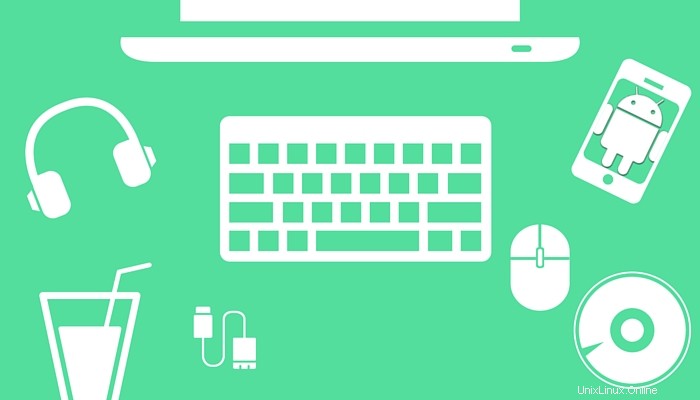
Es ist erwähnenswert, dass es unmöglich ist, alles Nützliche für Benutzer mit unterschiedlichen Linux-Distributionen aufzulisten und einzurichten. Daher strebe ich in dieser Liste nach Lösungen, die für jeden Linux-Benutzer funktionieren sollten.
Verwalten Sie Ihre Aufgaben mit der To-do-Listen-App
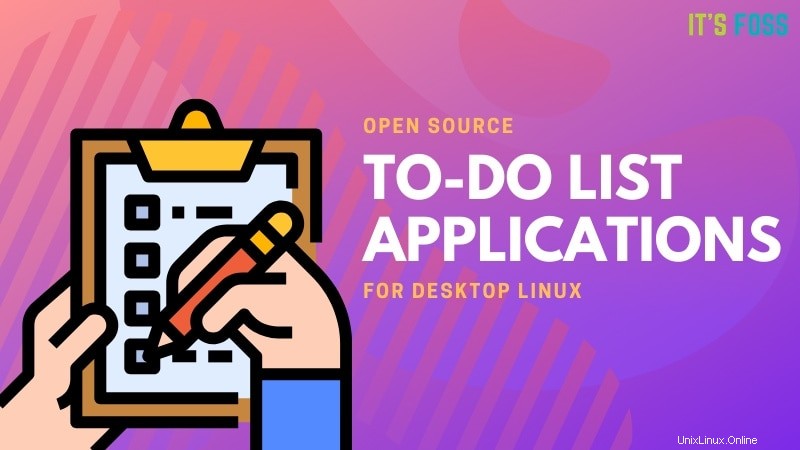
Eine gute produktive Angewohnheit ist es, eine To-do-Liste zu führen. Und wenn Sie es mit der Pomodoro-Technik kombinieren, könnte es Wunder wirken.
Was ich damit meine ist, dass Sie eine To-Do-Liste erstellen und diesen Aufgaben, wenn möglich, eine bestimmte Zeit (Deadline) zuweisen. So bleiben Sie mit Ihren geplanten Aufgaben für den Tag auf Kurs. Auch wenn Sie es nicht vorziehen, einen Timer für Ihre Aufgaben zu haben, können Sie mit einer To-Do-Liste sicherstellen, dass Sie nicht vergessen, was Sie erledigen wollten.
Um dies zu erreichen, benötigen Sie jedoch auch eine gute To-Do-Listen-App. Zu den Optionen, die Sie ausprobieren können, gehören Planner und Go for It!
Wenn Sie neugierig sind, können Sie sich auch unsere Liste der besten Aufgabenlisten-Apps für Linux ansehen. Wenn Sie es in jedem Fall vorziehen, Apps wie Evernote zur Verwaltung Ihrer Aufgaben zu verwenden, empfehle ich Ihnen, sich auch einige der besten Open-Source-Evernote-Alternativen für Linux anzusehen.
Erfassen Sie Ihre Zeit
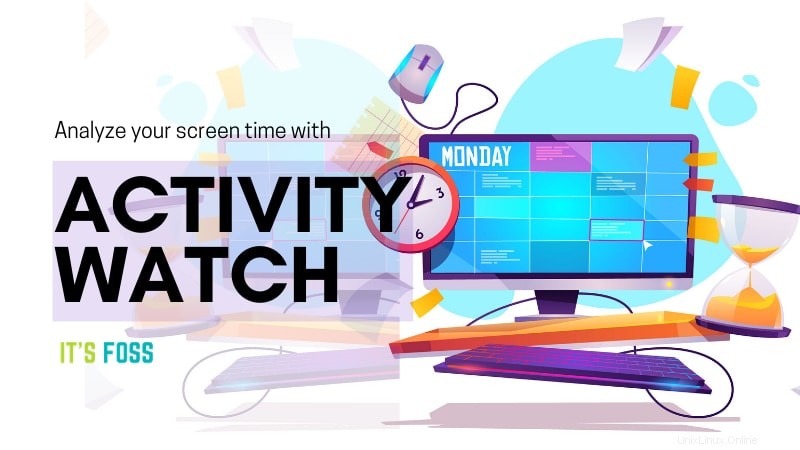
Ich glaube, dass der beste Weg zur Steigerung der Produktivität darin besteht, die aufgewendete Zeit im Auge zu behalten.
Natürlich kann es unpraktisch sein, manuell zu notieren, was Sie an einem Tag tun – aber es ist einfach, Ihre Bildschirmzeit auf Ihrem Linux-System zu verfolgen.
Falls Sie es noch nicht wussten, können Sie mit ActivityWatch Ihre Zeit auf dem Bildschirm und Ihre Aktivitäten mit einer detaillierten Aufschlüsselung Ihrer Nutzung nachverfolgen.
Ich empfehle Ihnen, unseren Artikel auf ActivityWatch zu lesen, um mehr darüber zu erfahren, Statistiken über Ihre Bildschirmzeitnutzung zu erhalten und einen Plan zu erstellen, um sie für einen produktiveren Tag zu verbessern.
Machen Sie es sich zur Gewohnheit, Notizen zu machen
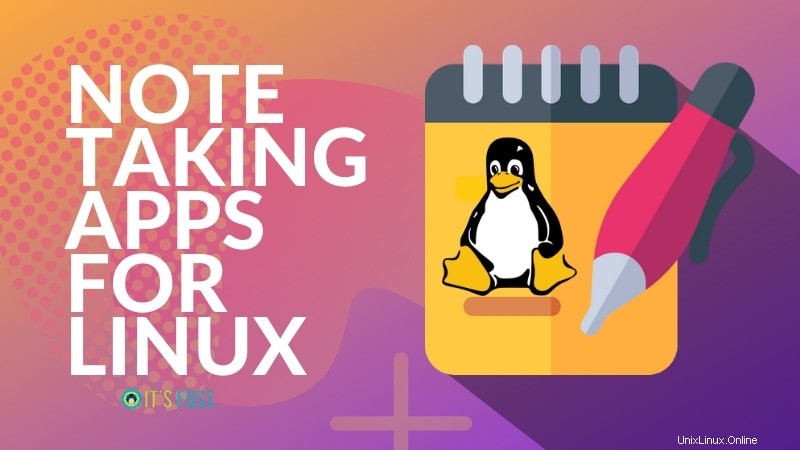
Es ist üblich, Dinge zu vergessen, wenn Sie sie nicht notiert haben.
Manchmal sagen wir:„Ja, das behalte ich im Hinterkopf“, aber das ist nicht immer der Fall.
Aber wenn Sie die Gewohnheit haben, Notizen-Apps zu verwenden, werden Sie es immer praktisch finden, sich bei Bedarf an etwas zu erinnern. Egal, ob Sie nur eine Notiz über etwas, das Sie lernen, einen Liedtext oder eine Idee, die Ihnen in den Sinn kommt, aufschreiben.
Um Ihnen den Einstieg zu erleichtern, haben wir eine erstaunliche Liste von Notizen-Apps für Linux. Einige meiner persönlichen Favoriten sind Simplenote und Joplin.
Sie können sicherlich den guten alten vorinstallierten Texteditor auf Ihrer Linux-Distribution verwenden.
Ambient-Musik hören
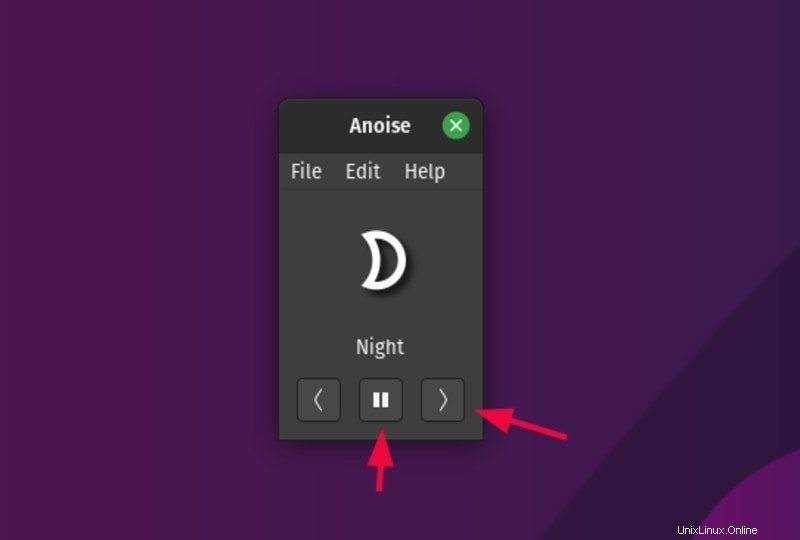
Musik wirkt sich auf die Produktivität aus. Es ist ein offenes Geheimnis. Von Psychologen bis hin zu Management-Gurus haben alle geraten, Umgebungsgeräusche zu nutzen, um sich entspannt zu fühlen und sich auf die Arbeit zu konzentrieren. Ich werde nicht darüber streiten, weil es für mich funktioniert. Ich setze meine Kopfhörer auf und höre dem Zwitschern der Vögel und dem Wind zu, was mir tatsächlich hilft, mich zu entspannen.
Unter Linux verwende ich den ANoise-Player als Player für Umgebungsgeräusche. Dank des bereitgestellten offiziellen PPA können Sie den Ambient Noise Player problemlos in Ubuntu und anderen Ubuntu-basierten Linux-Distributionen installieren. Wenn Sie es installieren, können Sie die Umgebungsmusik auch offline abspielen.
Alternativ können Sie sich Umgebungsgeräusche jederzeit online anhören. Meine Lieblingswebsite für Online-Ambient-Musik ist Noisli. Sie können es versuchen.
Verwenden Sie einen Zwischenablage-Manager
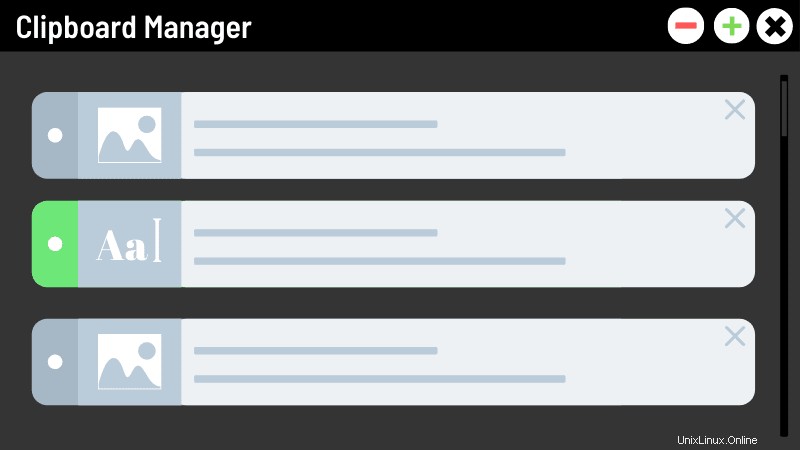
Ich bin sicher, dass das Kopieren und Einfügen von etwas immer ein wesentliches Merkmal der Computererfahrung ist, egal was Sie tun. Ohne STRG+C und STRG+V kann ich mir viele Dinge nicht vorstellen.
Leider können Sie standardmäßig nicht alles kopieren, was Sie kopiert haben. Manchmal überschreiben Sie also einfach, was Sie zuerst kopiert haben, und Sie verlieren etwas Wichtiges – vielleicht ein Passwort, das Sie kopiert haben und sich nicht mehr daran erinnern?
Ein Clipboard-Manager ist in einer solchen Situation praktisch. Es zeigt den Verlauf der Dinge an, die Sie kürzlich (in die Zwischenablage) kopiert haben. Sie können den Text daraus zurück in die Zwischenablage kopieren. Klingt gut, oder?
Es stehen mehrere Zwischenablage-Manager zur Verfügung. Ich würde Ihnen jedoch empfehlen, den CopyQ-Zwischenablage-Manager und den Diodon-Zwischenablage-Manager für diesen Zweck auszuprobieren. Beide werden aktiv gepflegt und sind für verschiedene Linux-Distributionen zu finden.
Entlasten Sie Ihre Augen
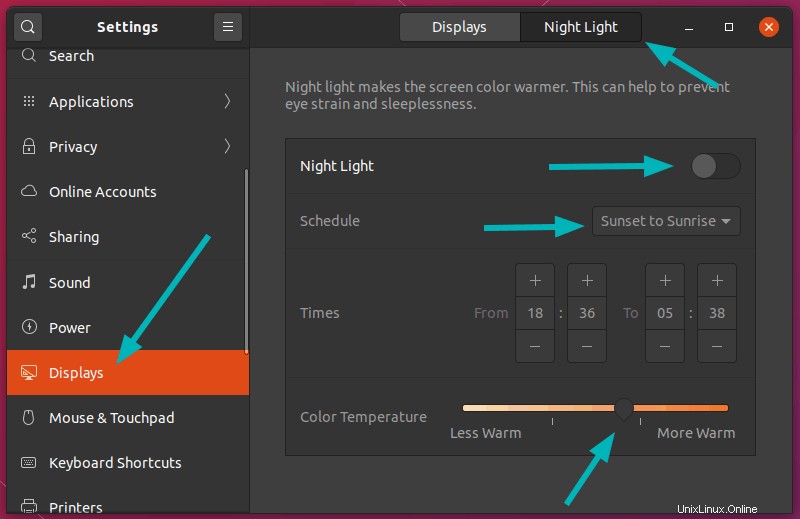
Haben Sie bemerkt, dass die Arbeit am Computer nachts oder bei einer höheren Helligkeit ermüdender ist? Besonders, wenn Sie sich in einem dunklen Raum befinden.
Computerbildschirme belasten die Augen nachts stärker. Dies führt tatsächlich zu mehreren Gesundheitsproblemen, einschließlich Schlafentzug.
Glücklicherweise sollten Sie in Ihrer Linux-Distribution die Option finden, das Nachtlicht standardmäßig zu aktivieren. Tatsächlich ist dies eines der ersten Dinge, die Sie nach der Installation von Ubuntu tun sollten, und auch eines der Dinge, die Sie nach der Installation von Linux Mint (mit Redshift) tun sollten.
In beiden Fällen können Sie direkt ein Open-Source-Programm wie f.lux oder Redshift installieren, Sie können nachts ein besseres Computererlebnis haben. Redshift ist auf Linux Mint vorinstalliert. Diese Programme ändern nachts automatisch die Helligkeit Ihres Computerbildschirms und führen einen gelben oder roten Farbton ein, der das blaue Licht ersetzt.
In einem unserer Artikel erfahren Sie, wie Sie f.lux unter Linux verwenden, um die Belastung der Augen zu verringern. Sie können auch versuchen, SafeEyes unter Linux zu verwenden, um die Arbeit zu erledigen.
Moment mal – was ist mit dem ständigen Surfen auf Webseiten ohne Dunkelmodus?
Sicher, Sie können den Dunkelmodus für Firefox oder einige Anwendungen aktivieren – aber die meisten Websites bieten kein Dunkelmodus-Thema an.
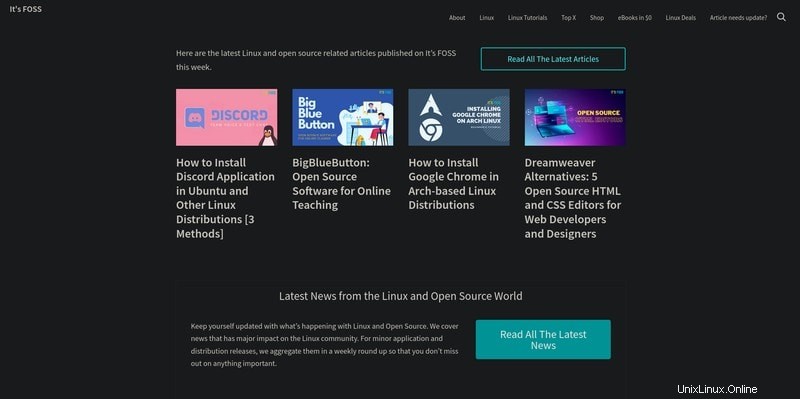
Um also den Dunkelmodus für alle Webseiten in Ihrem Browser zu aktivieren, können Sie einfach die Open-Source-Erweiterung Dark Reader installieren (verfügbar für die meisten gängigen Browser).
Rechtschreib- und Grammatikprüfung automatisieren
Englischer Muttersprachler oder nicht, Sie können immer Tippfehler, Rechtschreib- und Grammatikfehler machen. Das ist nicht nur frustrierend, sondern kann auch zu peinlichen Fehlern führen.
Die meisten Webbrowser und Texteditoren verfügen über eine integrierte Rechtschreibprüfung, erkennen jedoch häufig keine Grammatikfehler.
LanguageTool wäre eine großartige Open-Source-Auswahl für diese Aufgabe. Es ist vielleicht nicht besser als Grammarly (insgesamt) – aber es erledigt die Arbeit. Sie können auch mehr darüber in unserem LanguageTool-Test erfahren.
Schneller tippen, um Zeit zu sparen
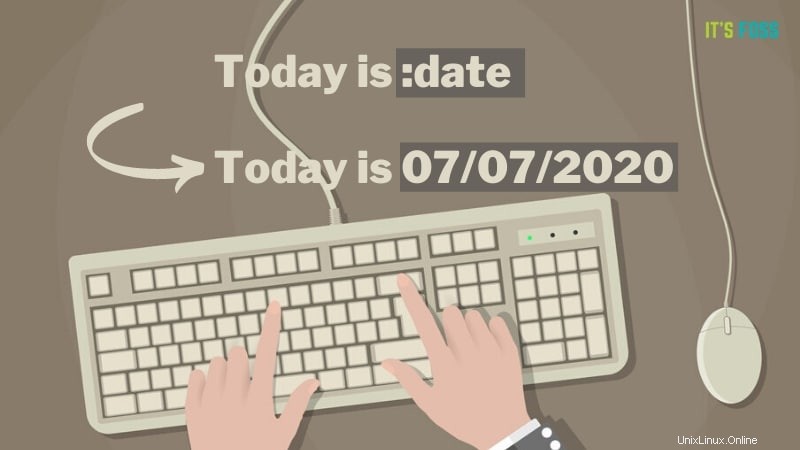
Wenn Sie jemand sind, der viel tippt, sparen Sie mit ein paar Tricks viel Zeit. Vor allem, wenn Sie beim Tippen denselben Text wiederholen.
espanso ist ein Open-Source-Textexpander, der schnell und problemlos funktioniert (gemäß meiner Verwendung). Sie können viel Zeit sparen, indem Sie das Tool Ihre häufig verwendeten Texte um bestimmte Schlüsselwörter erweitern lassen.
Für den Anfang empfehle ich Ihnen, unseren Artikel über espanso zu lesen, um mehr darüber zu erfahren.
Nicht nur auf Espanso beschränkt, sondern Sie können auch Zeit sparen, wenn Sie Tastaturkürzel beherrschen.
Ich würde vorschlagen, dass Sie einige unserer Artikel zu den Tastaturkürzeln für Ubuntu, den Google Chrome-Verknüpfungen und den Tastaturkürzeln für Firefox lesen, um loszulegen.
Holen Sie sich die besten Tools zum Schreiben und Programmieren
Was am besten ist, hängt von Ihren persönlichen Vorlieben ab – aber was ist, wenn Sie nicht die besten verfügbaren Optionen ausprobiert haben? Um sicherzustellen, dass Sie die besten Tools zum Schreiben und Programmieren nicht verpassen, werde ich hier einige Tools erwähnen.
Wenn Sie ein Autor sind, sollten Sie sich einige ablenkungsfreie Open-Source-Editoren wie Etherpad und einige der besten Open-Source-Tools für Autoren auf unserer Liste ansehen.
Falls Sie ein Programmierer sind, sollten Sie sich die besten modernen Code-Editoren für Linux und einige der besten Texteditoren für Linux-Terminals ansehen.
Terminal-Tipps

Nun, ich werde Ihnen hier nicht alle Linux-Befehlstricks und -kürzel auflisten, das wäre eine riesige Liste. Aber ich werde Sie auf ein paar Terminal-Hacks hinweisen, mit denen Sie Ihre Produktivität steigern können:
- Probieren Sie diese Liste von Linux-Befehlstricks aus, um Zeit im Linux-Terminal zu sparen
- Sudo-Passwort-Timeout ändern: Standardmäßig müssen Sie bei sudo-Befehlen nach 15 Minuten ein Passwort eingeben. Dies kann mühsam sein, wenn Sie jedes Mal die Berechtigungen erhöhen müssen. Um Zeit zu sparen, können Sie unserer bestehenden Anleitung folgen, um das Sudo-Passwort-Timeout zu ändern.
- Desktop-Benachrichtigung für die Ausführung des Befehls erhalten :Es ist ein verbreiteter Witz unter IT-Leuten, dass Entwickler viel Zeit damit verbringen, auf die Kompilierung von Programmen zu warten, und das stimmt nicht ganz. Aber es wirkt sich auf die Produktivität aus, denn während Sie darauf warten, dass die Programme kompiliert werden, können Sie am Ende etwas anderes tun und die Befehle vergessen, die Sie im Terminal ausgeführt haben.
- Ein schönerer Weg wäre, eine Desktop-Benachrichtigung zu erhalten, wenn ein Befehl abgeschlossen ist. Auf diese Weise werden Sie nicht lange abgelenkt und können zu dem zurückkehren, was Sie früher tun sollten. Lesen Sie, wie Sie Desktop-Benachrichtigungen für die Ausführung von Befehlen erhalten.
Abschluss
Ich bin mir sicher, dass es noch einige andere Tipps und Tricks gibt, um die Produktivität bei der Verwendung eines Linux-Systems zu steigern. Vielleicht – durch die Verwendung eines Kachelmanagers? Oder indem Sie Ihre Gaming-Maus konfigurieren?
Teilen Sie mir Ihre Ideen mit und ich werde den Artikel entsprechend aktualisieren!
Wenn Sie diesen Artikel nützlich fanden, teilen Sie ihn bitte in den sozialen Netzwerken, um uns beim Wachsen zu helfen!